Keyboard Laptop Tidak Berfungsi Dengan Benar [ASK]
Keyboard laptop adalah salah satu bagian terpenting dari laptop Anda. Jika berhenti bekerja, Anda akan mengalami kesulitan dalam bekerja dengan laptop Anda. Meskipun Anda dapat menghubungkan keyboard eksternal untuk bekerja tetapi itu tidak terlalu nyaman. Aspek pertama yang perlu Anda periksa adalah apakah keyboard memiliki masalah perangkat keras atau masalah perangkat lunak. Pada artikel ini, kami akan memandu Anda melalui beberapa metode yang paling berlaku untuk memperbaiki masalah keyboard laptop yang tidak berfungsi.(fix laptop keyboard not working issue.)
Catatan:(Note:) Pertama, periksa keyboard laptop Anda apakah ada kerusakan fisik. Jika ada masalah perangkat keras dengan keyboard, Anda tidak dapat berbuat banyak selain mengganti keyboard atau membawa ke pusat layanan untuk perbaikan. Cara lain untuk memeriksa apakah masalahnya ada pada perangkat lunak atau perangkat keras adalah dengan membuka menu BIOS(BIOS menu)(BIOS menu) . Saat me-reboot sistem Anda, Anda terus menekan tombol Delete atau Escape(Delete or Escape) , jika menu BIOS terbuka gunakan tombol panah untuk menavigasi jika semuanya berfungsi dengan baik, itu berarti ada masalah perangkat lunak dengan keyboard yang tidak berfungsi.

Anda dapat membersihkan keyboard untuk menghilangkan partikel debu yang menyebabkan masalah yang berpotensi menyelesaikan masalah Anda. Namun perlu diketahui bahwa Anda mungkin perlu membuka laptop Anda yang dapat membatalkan garansi. Oleh karena itu, pengawasan ahli disarankan atau bawa laptop Anda ke pusat layanan untuk membersihkan debu yang mungkin menumpuk seiring waktu.
Perbaiki Keyboard Laptop(Fix Laptop Keyboard) Tidak Bekerja Dengan Benar
Pastikan untuk membuat titik pemulihan(create a restore point) untuk berjaga-jaga jika terjadi kesalahan.
Metode 1 – Nyalakan kembali PC Anda(Method 1 – Restart your PC)
Jika tidak ada masalah perangkat keras dengan keyboard Anda, Anda dapat memilih metode ini untuk memperbaiki masalah keyboard laptop yang tidak berfungsi. Mem-boot ulang perangkat Anda dapat menyelesaikan masalah ini seperti yang dilaporkan oleh banyak pengguna yang hanya me-restart perangkat mereka memperbaiki masalah keyboard ini tidak berfungsi. Jika restart PC Anda dalam mode normal tidak membantu Anda, Anda dapat me- restart dalam mode aman(restart it in the safe mode) . Dikatakan bahwa memulai ulang perangkat Anda memecahkan berbagai jenis masalah yang terkait dengan sistem.
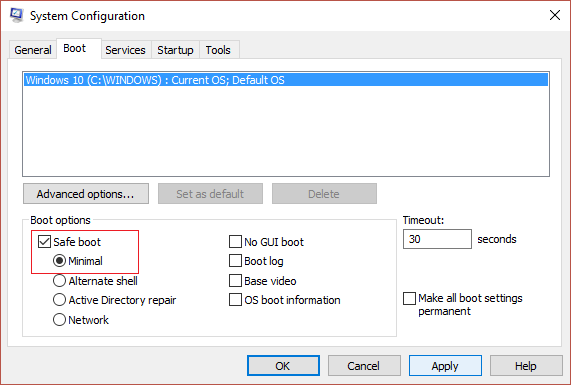
Metode 2 – Lepaskan baterai(Method 2 – Remove the battery )
Jika memulai ulang perangkat tidak menyelesaikan masalah ini, Anda dapat mencoba metode ini. Melepaskan baterai dan menariknya kembali dapat membantu Anda mengatasi masalah tersebut.
Langkah 1 – Matikan(Shut) laptop Anda dengan menekan tombol power(power button) pada laptop Anda.
Langkah 2 – Lepaskan baterai.(Remove the battery.)

Langkah 3 – Tunggu(– Wait) beberapa detik, masukkan lagi adonan Anda dan kemudian reboot perangkat Anda.
Sekarang periksa apakah keyboard sudah mulai berfungsi atau tidak.(keyboard has started working or not.)
Metode 3 – Instal Ulang Driver Keyboard Anda(Method 3 – Reinstall Your Keyboard Driver)
Terkadang driver yang mengendalikan keyboard Anda, mengalami masalah karena menginstal aplikasi pihak ketiga atau mematikan sistem Anda tanpa menggunakan perintah Shut Down dari sistem Anda. Selain itu, terkadang malware dan virus lainnya merusak driver keyboard. Oleh karena itu, disarankan untuk menginstal ulang driver keyboard Anda untuk mengatasi masalah ini.
Langkah 1 – Buka Device Manager(Open Device Manager) dengan menekan tombol Windows key + R lalu ketik devmgmt.msc dan tekan Enter.

Langkah 2 – Gulir ke bawah ke bagian keyboard(keyboard section) dan perluas.
Langkah 3 – Pilih keyboard Anda dan klik kanan pada keyboard.( right-Click on the keyboard.)
Langkah 4 – Di sini Anda harus memilih opsi Uninstall .

Langkah 5 – Nyalakan ulang perangkat Anda.
Windows akan secara otomatis mendeteksi dan menginstal driver keyboard. Jika gagal, Anda dapat mengunduh driver yang diperbarui dari situs web produsen keyboard dan menginstalnya di perangkat Anda.
Anda mungkin juga ingin membaca – Memperbaiki Keyboard Tidak Bekerja di Windows 10(Fix Keyboard Not Working on Windows 10)
Metode 4 – Perbarui Driver Keyboard(Method 4 – Update Keyboard Driver)
1.Tekan Windows Key + R lalu ketik “ devmgmt.msc ” dan tekan Enter untuk membuka Device Manager .

2.Expand Keyboard lalu klik kanan pada Standard PS/2 Keyboard dan pilih Update Driver.

3.Pertama, pilih Cari secara otomatis untuk perangkat lunak driver yang diperbarui(Search automatically for updated driver software) dan tunggu Windows menginstal driver terbaru secara otomatis.

4. Nyalakan ulang PC Anda dan lihat apakah Anda dapat memperbaiki masalah, jika tidak, lanjutkan.
5.Sekali lagi kembali ke Device Manager dan klik kanan pada Standard PS/2 Keyboard dan pilih Update Driver.
6. Kali ini pilih “ Browse my computer for driver software. “

7. Pada layar berikutnya, klik “ Biarkan saya memilih dari daftar driver yang tersedia di komputer saya. (Let me pick from a list of available drivers on my computer.)“

8.Pilih driver terbaru dari daftar dan klik Next.(click Next.)

9.Reboot PC Anda untuk menyimpan perubahan.
Metode 5 – Hapus Malware(Method 5 – Remove Malware)
Ini adalah masalah yang sangat umum yang dihadapi sistem operasi Windows kita. (Windows)Jika ada malware di perangkat Anda, itu dapat menyebabkan banyak masalah. Keyboard laptop(Laptop) tidak berfungsi adalah salah satu masalah tersebut. Oleh karena itu, Anda dapat mulai memindai perangkat Anda dan memastikan bahwa Anda menghapus semua malware(remove all the malware) dari perangkat Anda dan memulai ulang perangkat Anda. Apakah(Whether) Anda menjalankan Windows Defender atau alat antivirus pihak ketiga apa pun, itu dapat mendeteksi dan menghapus virus.

Catatan:(Note:) Jika Anda baru saja menginstal perangkat lunak atau aplikasi pihak ketiga, itu juga dapat dianggap sebagai penyebab masalah ini. Oleh karena itu, Anda dapat mencoba mencopot pemasangan atau menonaktifkan sementara aplikasi tersebut di perangkat Anda.
Saat menerapkan salah satu metode ini, Anda perlu mengingat bahwa hal pertama yang Anda perlukan adalah memeriksa apakah keyboard laptop Anda rusak secara fisik atau tidak. Jika Anda menemukan ada kerusakan fisik, hindari membuka keyboard laptop Anda, lebih baik bawa ke teknisi profesional atau pusat layanan untuk memperbaikinya. Kemungkinan besar jika perangkat lunak yang menyebabkan masalah, Anda dapat mengatasi masalah ini dengan menerapkan salah satu metode ini.
Direkomendasikan:(Recommended:)
- Perbaiki Perangkat atau sumber daya jarak jauh tidak akan menerima kesalahan koneksi(Fix The remote device or resource won’t accept the connection error)
- Perbaiki Windows 10 tidak akan mengunduh atau menginstal pembaruan(Fix Windows 10 won’t download or install updates)
- Cara Memperbaiki Penggunaan CPU Tinggi dengan Proses Sistem Idle(How to Fix High CPU Usage by System Idle Process)
- Perbaiki Koneksi Anda tidak Aman Kesalahan di Firefox(Fix Your Connection is not Secure Error on Firefox)
Ini adalah beberapa metode untuk Memperbaiki masalah Keyboard Laptop Tidak Berfungsi(Fix Laptop Keyboard Not Working ) , semoga ini menyelesaikan masalah. Meskipun, jika Anda masih memiliki pertanyaan tentang posting ini, silakan tanyakan di bagian komentar.
Related posts
Mouse dan Keyboard Tidak Berfungsi di Windows 10 [ASK]
Indeks Pengalaman Windows Beku [ASK]
USB Device tidak berfungsi di Windows 10 [ASK]
Error 1962: Tidak ada sistem operasi yang ditemukan [ASK]
Mouse Pointer Lags di Windows 10 [SOLVED]
Fix Ethernet tidak berfungsi di Windows 10 [ASK]
Tidak ada lagi titik akhir yang tersedia dari pemetaan titik akhir [ASK]
WiFi Terus terputus dalam Windows 10 [ASK]
Printer default terus berubah [ASK]
Anda telah masuk dengan profile error sementara [SOLVED]
Windows Explorer telah berhenti bekerja [ASK]
Airplane Mode tidak dimatikan dalam Windows 10 [ASK]
Fix Computer Anda adalah Low tentang Peringatan Memori [ASK]
Fix MSVCR120.dll hilang dalam Windows 10 [ASK]
Windows tidak dapat menemukan Driver untuk Adaptor Jaringan Anda [ASK]
Windows Update database Korupsi Error [SOLVED]
Windows 10 Pencipta Update installation terjebak [ASK]
Kesalahan Fungsi MS-DOS Tidak Valid di Windows 10 [ASK]
Akun Anda Has Been Disabled. Silakan lihat administrator sistem Anda [ASK]
Action Center Tidak Bekerja di Windows 10 [SOLVED]
